
【iPhone】画面録画が保存されない!原因と対処法を徹底解説
Contents[OPEN]
- 1【iPhone】画面録画が保存されない?!まずは手順をおさらい
- 2【iPhone】画面録画が保存されない原因
- 3【iPhone】画面録画が保存されないときの対処法《容量不足》
- 4【iPhone】画面録画が保存されないときの対処法《iPhoneの不具合》
- 4.1iPhoneを再起動する
- 4.2iOSを最新版にアップデートする
- 4.3録画したいアプリを最新版にアップデートする
- 4.4画面収録のアクセス権限を許可する
- 4.5バックグラウンドで開いているアプリを閉じる
- 4.6iPhoneをリセットする
- 5【iPhone】画面録画が保存されない!知っておきたい注意点
- 5.1保存が完了する前に電源を切ると正常に保存できない
- 5.2画面録画が保存されるタイミングは保存完了の通知が出てから!
- 5.3画面録画ができないアプリやサイトがある
- 5.4長時間の録画は失敗しやすい
- 5.5有料で販売・配信されている映像を録画するのは違法行為
- 6見落としている部分がないか一つずつ確認していこう
不要なアプリのデータを削除する
今はそれほど使っていないアプリをiPhoneに入れっぱなし、という人も多いのではないでしょうか。
使っていないアプリがある場合は、アプリのデータを削除して整理しましょう。
アプリのデータ容量を確認しながら不要なアプリを削除する方法は、以下のとおりです。
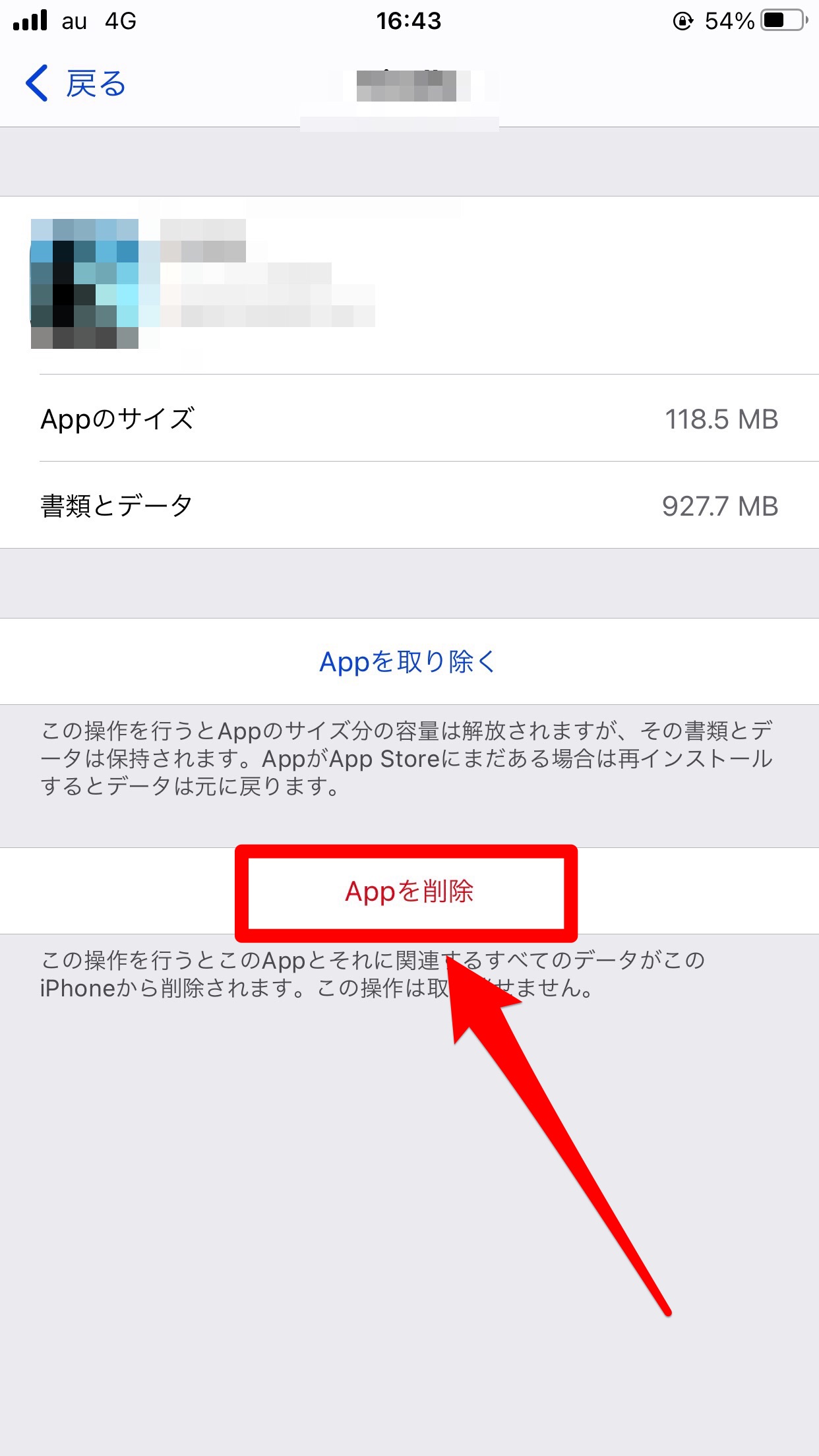
- 設定アプリを開きます。
- 「一般」→「iPhoneストレージ」の順にタップしていきます。
- アプリ一覧の中から、使っていないアプリを選択します(上からデータ容量が大きい順に並んでいます)。
- 「Appを削除」をタップします。
- 確認画面が表示されるので、「Appを削除」をタップします。
アプリの中でも特に多くの容量を消費するのが、ゲームアプリです。ゲームアプリを多くダウンロードしている場合は、先に使っていないゲームアプリから整理していきましょう。
PCにデータを移動させる
思い出の写真や動画など、残しておきたいデータがある場合は、PCにデータを移動させましょう。
ここでは、無料でデータのバックアップができるソフト「AnyTrans」を使った方法を紹介します。
PCにデータを移動させる方法は、以下のとおりです。
- AnyTransをインストールします。
- AnyTransを起動し、USBケーブルでiPhoneをパソコンに接続します。
- デバイス管理から、「写真」をクリックします。
- 転送したい写真・動画を選択し、右上の「PCへ」を選択します。
以上で、データのバックアップが完了です。
もしデータが必要になったときは、写真・動画を選択する画面から右上の「デバイスへ」を選択しましょう。
iCloudでデータをバックアップする
iCloudは、クラウド上にデータを保存できるサービスです。
PCを持っていない人は、iCloudを使ってバックアップをとりましょう。
iCloudでデータをバックアップする方法は、以下のとおりです。
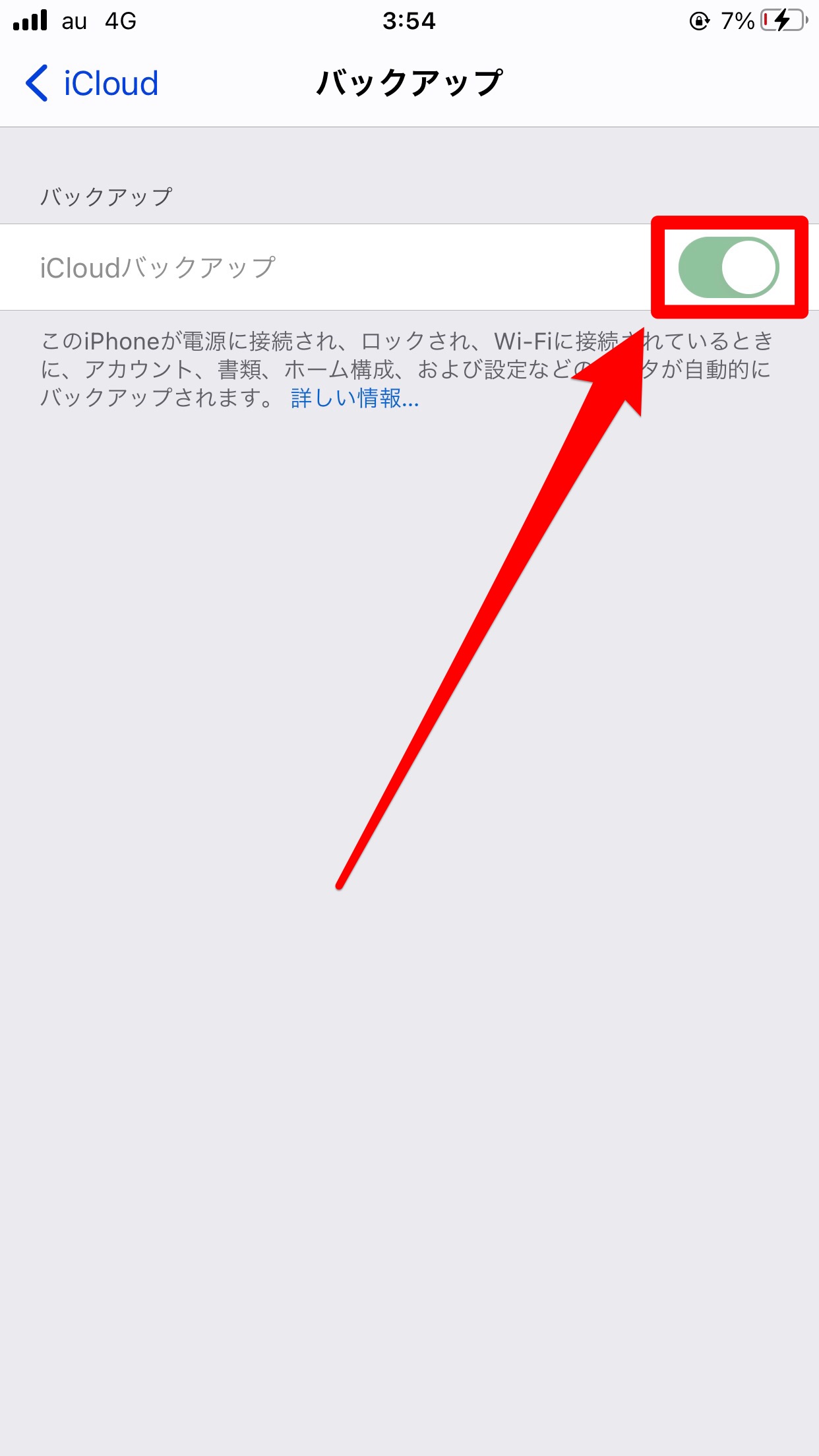
- 設定アプリを開きます。
- 一番上のユーザー名をタップします。
- 「iCloud」→「iCloudバックアップ」の順にタップしていきます。
- 「iCloudバックアップ」を オンします。
- 確認画面が表示されるので、「OK」をタップします。
あとは、バックアップ機能がオンになるまでしばらく待ちましょう。
iCloudの無料プランで使用できる容量は「5GB」までです。
もし上限に達した場合は、プランをアップグレードする必要があります。
iCloudの画面から「ストレージを管理」→「ストレージプランを変更」の順にタップすると、iCloudのプランが表示されます。
【iPhone】画面録画が保存されないときの対処法《iPhoneの不具合》
iPhoneの容量が空いていても動画が保存されない場合は、iPhoneの不具合が原因となっている可能性があります。
ここでは、iPhoneで不具合が発生している場合の対処法を紹介します。
iPhoneを再起動する
iPhoneのシステム内で、一時的な不具合が発生している可能性があります。
一度iPhoneを再起動してシステムをリセットしてみてください。
iPhoneを再起動する方法は、以下のとおりです。
iPhone X、11、12 を再起動する方法
- サイドボタンといずれか片方の音量調節ボタンを同時に長押しし、電源オフスライダが表示されたら離します。
- スライダをドラッグし、デバイスの電源が切れるまで 30 秒ほど待ちます。
- デバイスの電源を再び入れるには、(iPhone の右側にある) サイドボタンを Apple ロゴが表示されるまで長押しします。
引用:Appleサポート
iPhone SE (第 2 世代)、8、7、6 を再起動する方法
- サイドボタンを電源オフスライダが表示されるまで長押しします。
- スライダをドラッグし、デバイスの電源が切れるまで 30 秒ほど待ちます。
- デバイスの電源を再び入れるには、サイドボタンを Apple ロゴが表示されるまで長押しします。
引用:Appleサポート
iPhone SE (第 1 世代)、5 以前を再起動する方法
- トップボタンを電源オフスライダが表示されるまで長押しします。
- スライダをドラッグし、デバイスの電源が切れるまで 30 秒ほど待ちます。
- デバイスの電源を再び入れるには、トップボタンを Apple ロゴが表示されるまで長押しします。
引用:Appleサポート
iOSを最新版にアップデートする
iOS 14・iOS 15の不具合が原因となっている可能性があるので、最新バージョンにアップデートしましょう。
iOSを最新版にアップデートする方法は、以下のとおりです。
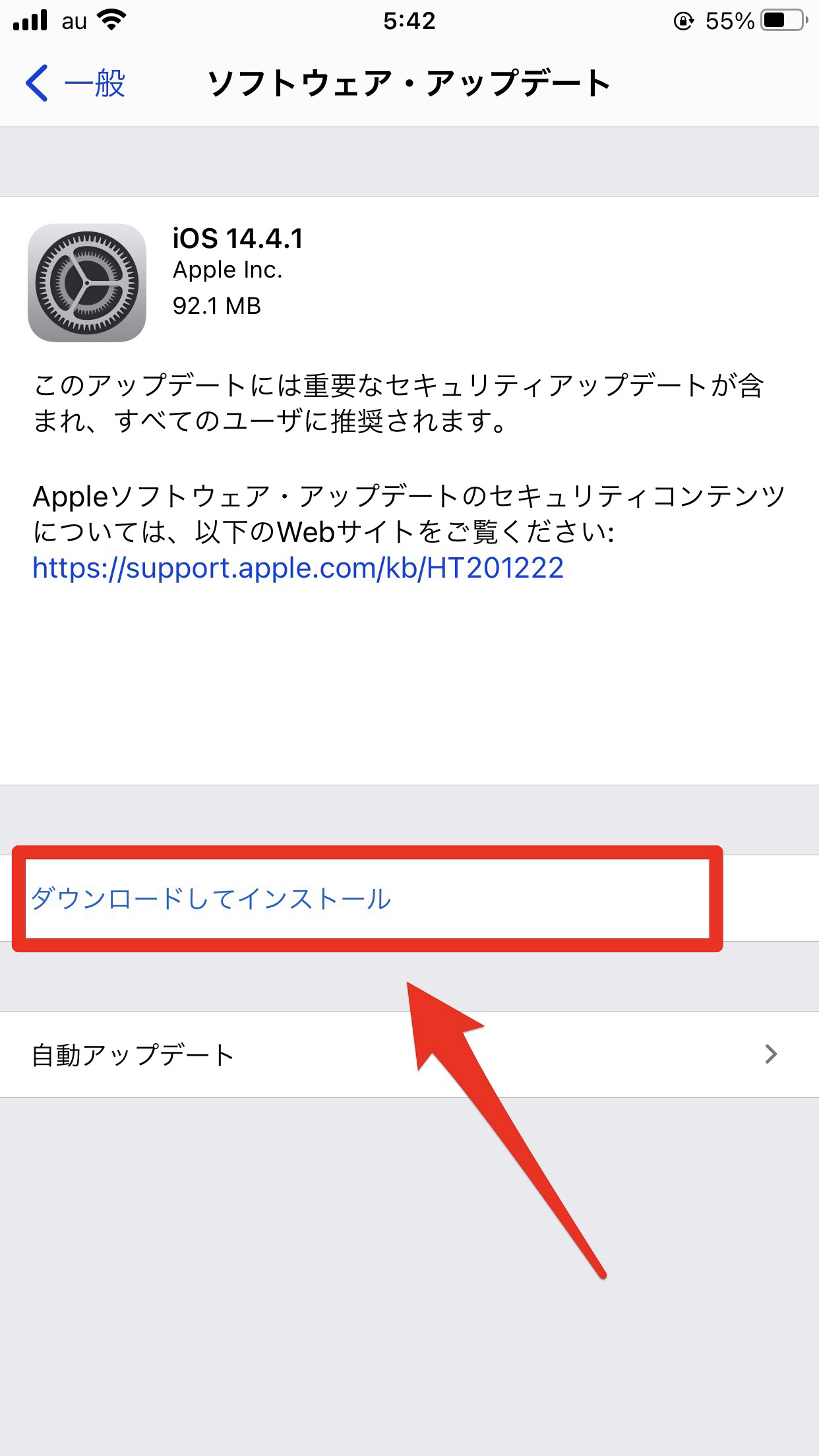
- 設定アプリを開きます。
- 「一般」→「ソフトウェア・アップデート」→「ダウンロードとインストール」の順にタップしていきます。
- 「ダウンロードしてインストール」をタップします。